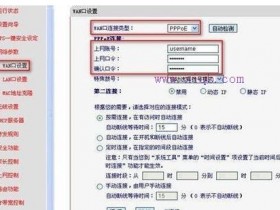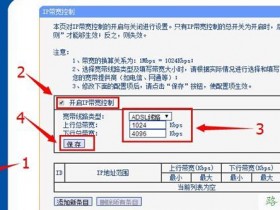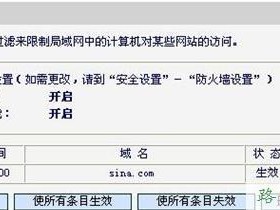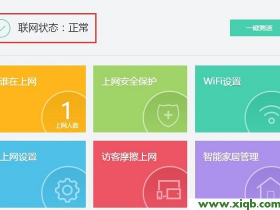- A+
所属分类:无线路由器
D-Link无线路由器怎么设置登录用户名
本文介绍了D-Link无线路由器登录用户名的设置与修改,登录用户名也叫做管理员用户名,D-Link无线路由器在出厂时的默认管理员用户名是admin,并且没有密码;从安全角度来说,我们建议大家在使用D-Link无线路由器时,首先更改默认的管理员用户名和密码,确保网络的安全。本文用D-Link DIR 600型无线路由器为例,来介绍修改/设置管理员登录用户名的方法。
1、登录管理界面:在浏览器的地址栏中输入:192.168.0.1并按下回车键——>点击“设置向导”(首次登录时会出现这一步,否则会直接弹出输入用户名和密码的对话框)
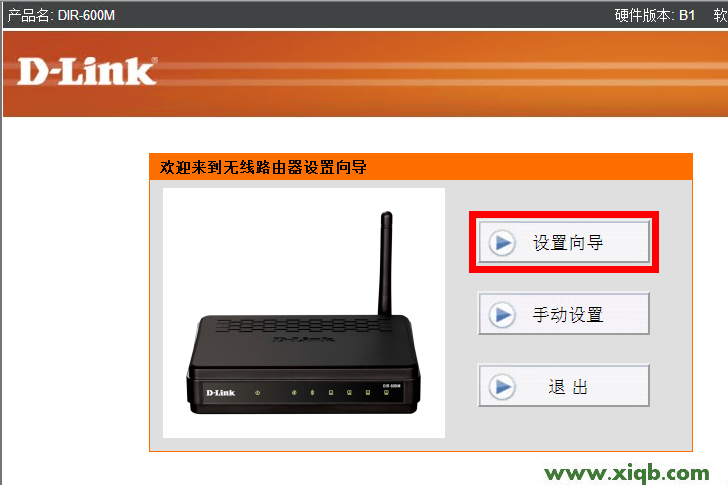
2、在登录对话框中输入默认的用户名:admin,默认密码为空,所以不用输入任何数据,点击“登录”。
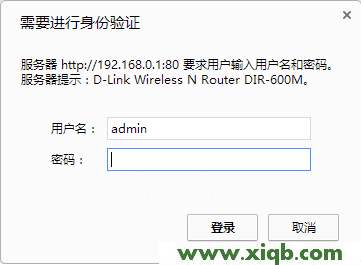
3、点击“工具”——>“管理员设置”——>“用户名”:用户输入更改后的用户名——>“新密码”:用户自己设定一个登录密码——>然后再点击上面的“保存设定”。

PS:如果设定了管理员密码,此时的登录状态会自动下线,并弹出登录对话框,用户需要输入更改后的管理员登录用户名和密码进行登录。